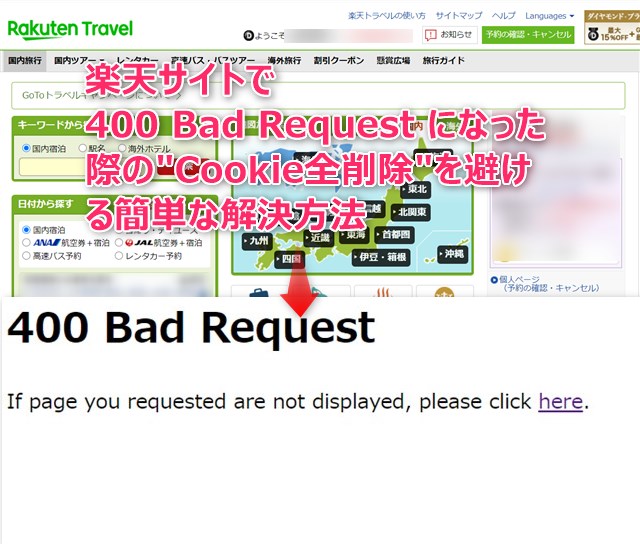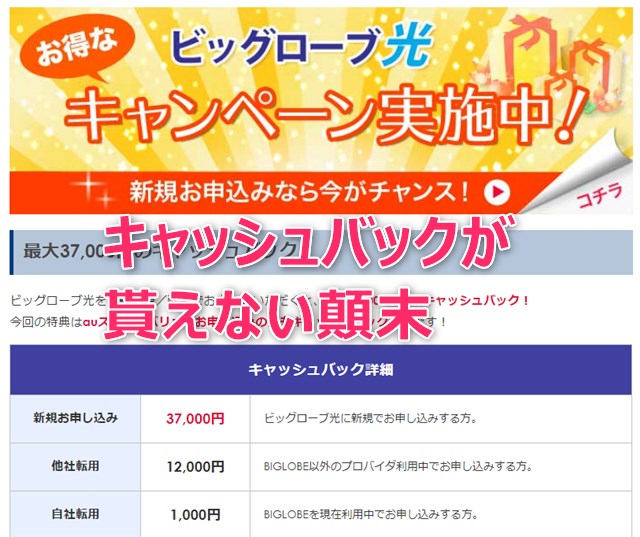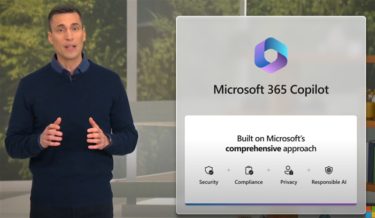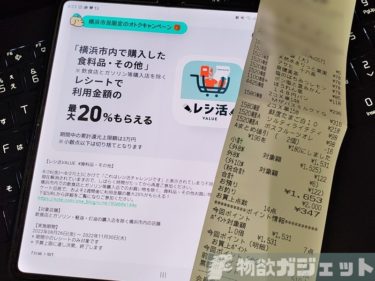楽天市場や楽天トラベルのPCサイトを使っていると、以下のような「400 Bad Request」と表示されて、その後は楽天サイトが使えなくなるトラブルに遭う事があります。
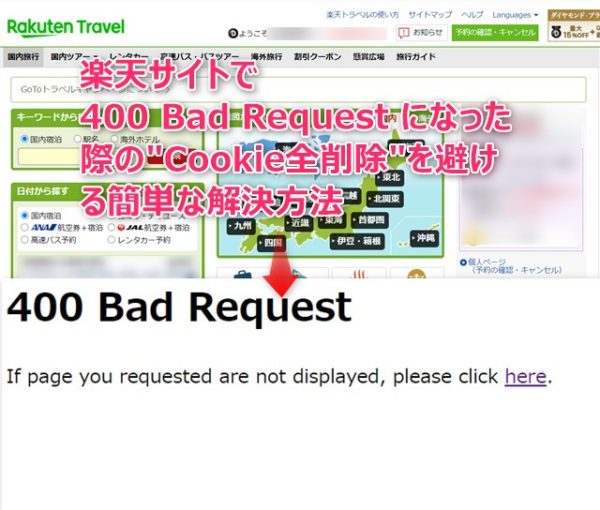
私の場合、楽天トラベルでまれに起きるのですが、せっかくホテル予約しようとしている時に、この400 Bad Requestになるとイラっとして予約する気が失せます。
を私の場合はこれが数ヶ月に1回の割合で起きますので、この問題を簡単に解決できる方法解決方法を備忘録的にまとめることにしました。
解決方法はCookie全削除だがそれでは不便
ただその解決方法はすぐにリダイレクトされて以下のように書かれているのですが、それがCookieの全削除とキャッシュクリア。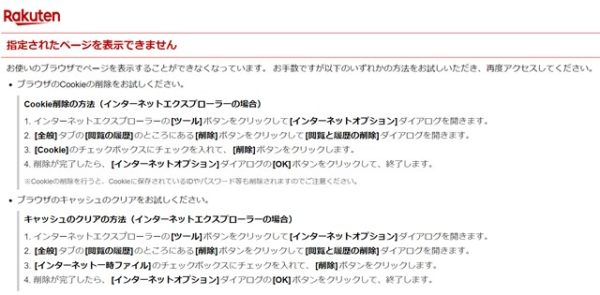
どうもCookieが溜まりまくるとエラー吐いちゃうようなのです。
ただ、Cookie全削除すると、パスワード自動挿入などが全て消えてしまうので、この通りやるとその後が面倒です。
IDとパスワード自動挿入はとても楽なので、これが消えてまた全てのサイトで再入力するのはやっぱり手間なので、「楽天だけの問題なら楽天のサイトの分だけ消せば良いじゃん」というのが今回の趣旨です。
こうすることで、楽天サイトでトラブルを回避簡単に回避できます。
(そういうの全然関係ないので、全削除で良いという方は以下読まなくてOKです。)
Chromeで特定のCookieを削除する
私はChrome ブラウザ使いの為、Chromeで特定のCookieだけ削除する方法です。
ブラウザの右上に「・・・」の部分をクリックして、「設定」をクリックします。
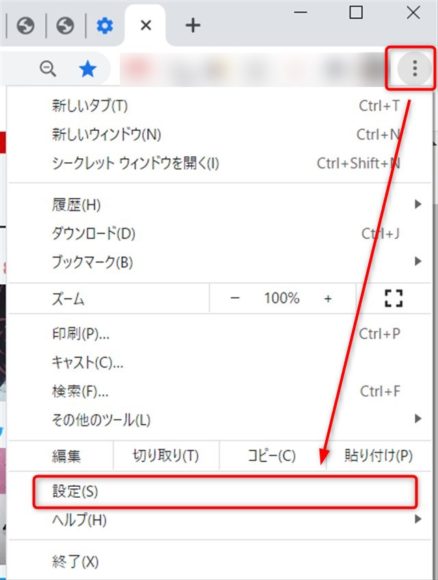
続いて「Cookieと他のサイトのデータ」をクリック。
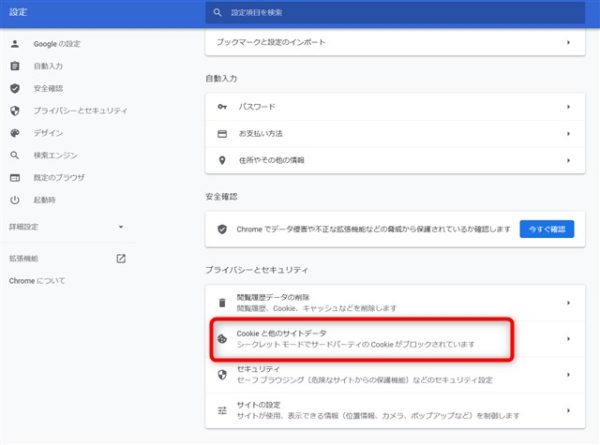
「すべてのCookieとサイトデータを表示」をクリック。
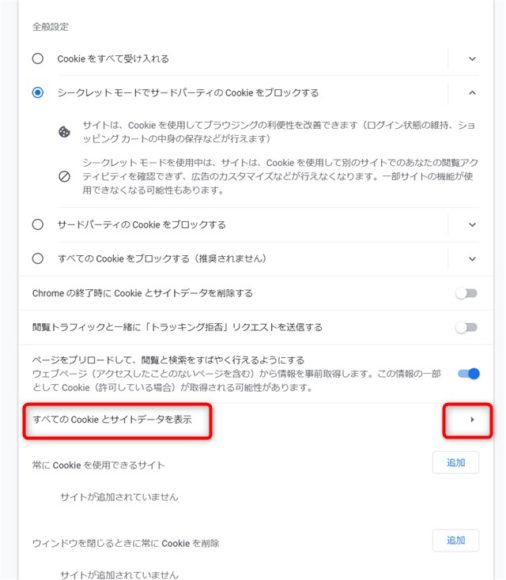
以下のような画面になるので、右上の検索窓に「rakuten.co.jp」と入れます。rakutenだけでもOKです。
そうすると楽天関連サイトが多数表示されるので、アイコンを頼りに回復させたい楽天サイトを見つけてゴミ箱をクリックして削除していきます。私の場合は楽天トラベルなので、グリーンの楽天アイコンを徹底的に削除しました。
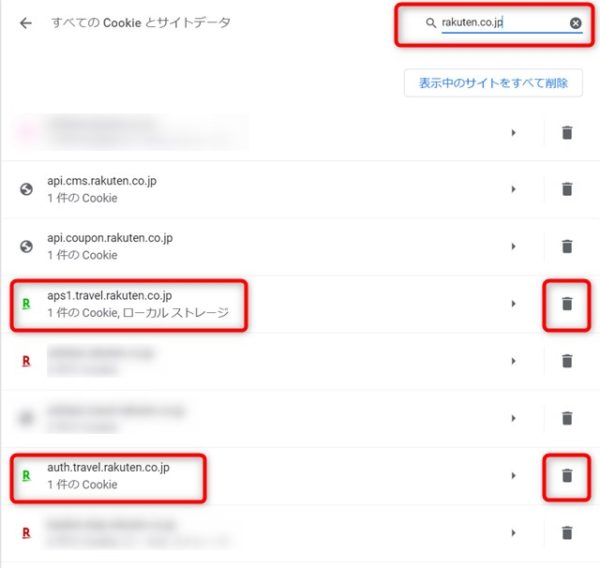
削除が完了したら、再び楽天トラベル等のサイトを開き直すと、問題無く表示されるようになります。
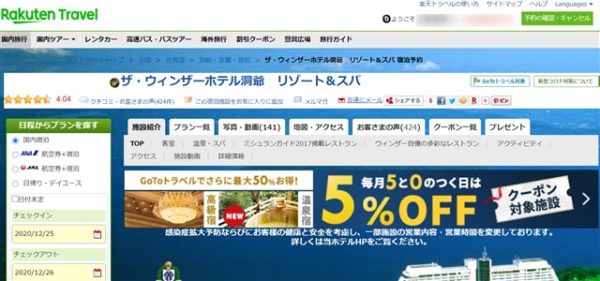
楽天関連サイトではパスワード自動挿入は一旦無くなってしまいますが、その他サイトには悪影響は及ぼさない為、被害は最小限に止める事ができるはずです。
またこの方法は楽天サイトに限らず、他のサイトでも同様のエラーが出た際は「そのサイト関連Cookieだけ削除すればいい」ので、覚えておくと一つの解決方法になります。